Configurazione delle Expression Map
La finestra Configurazione Expression Map consente di caricare, creare e configurare le Expression Map.
Eseguire una delle seguenti operazioni per aprire la finestra Configurazione expression map:
-
Selezionare .
-
Nell’Inspector di una traccia MIDI o instrument, aprire la sezione Expression Map, fare clic su Seleziona una Expression Map per la traccia e, dal menu a tendina, selezionare Configurazione Expression Map.
NotaÉ anche possibile aprire la sezione Expression Map dell’Inspector dell’Editor dei tasti, dell’Editor delle percussioni o dell’Editor delle partiture.
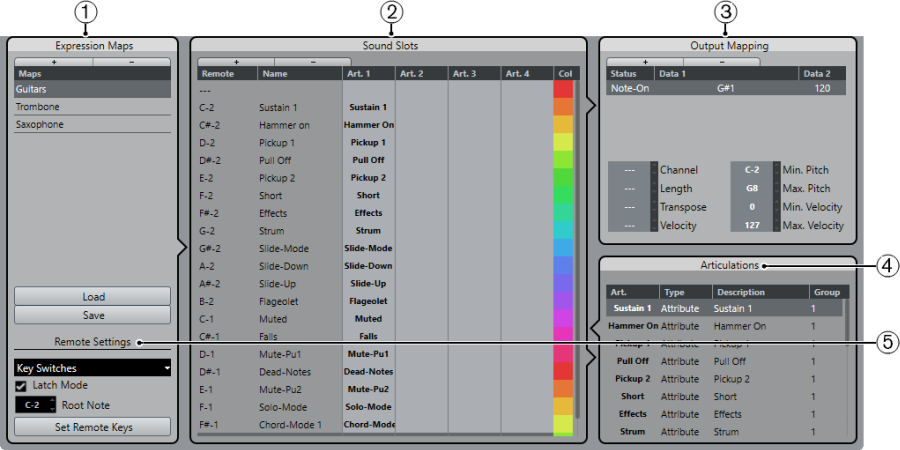
Sono disponibili le seguenti sezioni:
-
Expression map
Consente di caricare, salvare, aggiungere e rimuovere le expression map. Le expression map caricate o aggiunte sono visualizzate nell’elenco Mappe.
-
Sound slot
Visualizza i sound slot corrispondenti all’expression map selezionata nella sezione Expression Map.
-
Mappatura dell'uscita
Visualizza la mappatura dell’uscita che corrisponde al sound slot selezionato nella sezione Sound slot.
-
Articolazioni
Consente di organizzare le articolazioni in gruppi.
-
Impostazioni di controllo remoto
Consente di configurare i tasti di controllo remoto per l’attivazione delle articolazioni per mezzo di una periferica MIDI. É qui possibile specificare inoltre se si intende utilizzare i key switch o i messaggi program change per riprodurre un determinato sound slot.